BackupTrans ಮತ್ತು Dr.Fone Whatsapp ವರ್ಗಾವಣೆಯ ಬಗ್ಗೆ ಅಂತಿಮ ವಿಮರ್ಶೆ
ಎಪ್ರಿಲ್ 27, 2022 • ಇದಕ್ಕೆ ಸಲ್ಲಿಸಲಾಗಿದೆ: ಸಾಮಾಜಿಕ ಅಪ್ಲಿಕೇಶನ್ಗಳನ್ನು ನಿರ್ವಹಿಸಿ • ಸಾಬೀತಾದ ಪರಿಹಾರಗಳು
ಪ್ರಪಂಚದಾದ್ಯಂತ 2.7 ಶತಕೋಟಿಗೂ ಹೆಚ್ಚು ಬಳಕೆದಾರರೊಂದಿಗೆ, WhatsApp ಸುಲಭವಾಗಿ ಅತ್ಯಂತ ಜನಪ್ರಿಯ ಸಂದೇಶ ಕಳುಹಿಸುವಿಕೆ ಅಪ್ಲಿಕೇಶನ್ ಆಗಿದೆ ಮತ್ತು ಸರಿಯಾಗಿದೆ. ಇದು ಜನರು ತಮ್ಮ ಪ್ರೀತಿಪಾತ್ರರ ಜೊತೆಗೆ ಸಂಪರ್ಕದಲ್ಲಿರಲು ಸಹಾಯ ಮಾಡುತ್ತದೆ ಮತ್ತು ಈಗಿನಂತೆ, ವ್ಯಾಪಾರಗಳು ಸಹ ತಮ್ಮ ಗ್ರಾಹಕರೊಂದಿಗೆ ಉತ್ತಮವಾಗಿ ಸಂಪರ್ಕ ಸಾಧಿಸುತ್ತವೆ. ನೀವು ಹೊಸ ಫೋನ್ ಬದಲಾಯಿಸುವಾಗ ಅಥವಾ ಇನ್ನಾವುದೇ ಆಗಿರುವಾಗ WhatsApp ಡೇಟಾ ವರ್ಗಾವಣೆ ಎಂಬುದು WhatsApp ಬಳಕೆದಾರರಲ್ಲಿ ಒಂದು ಪ್ರಮುಖ ಸಮಸ್ಯೆಯಾಗಿದೆ!
WhatsApp ಡೇಟಾವನ್ನು ಹೊಸ ಫೋನ್ಗೆ ಸುರಕ್ಷಿತವಾಗಿ ವರ್ಗಾಯಿಸಲು ಮಾರುಕಟ್ಟೆಯಲ್ಲಿ ಅನೇಕ ಸಾಧನಗಳು ಬಂದಿವೆ ಆದರೆ ಅವುಗಳಲ್ಲಿ ಹೆಚ್ಚಿನವು ಅವರು ಹೇಳಿಕೊಳ್ಳುವಷ್ಟು ಉತ್ತಮವಾಗಿ ಕಾರ್ಯನಿರ್ವಹಿಸುವುದಿಲ್ಲ. ನಾವು ಇಂದು ಮಾರುಕಟ್ಟೆಯಲ್ಲಿ ಅಗ್ರ ಎರಡು ಪರಿಕರಗಳನ್ನು ತೆಗೆದುಕೊಂಡಿದ್ದೇವೆ - ಬ್ಯಾಕಪ್ಟ್ರಾನ್ಸ್ ಮತ್ತು ಡಾ.ಫೋನ್ ವಾಟ್ಸಾಪ್ ವರ್ಗಾವಣೆ. ಈ ಲೇಖನದಲ್ಲಿ, ನೀವು BackupTrans Whatsapp ವಿಮರ್ಶೆ ಮತ್ತು Dr.Fone WhatsApp ವರ್ಗಾವಣೆ ವಿಮರ್ಶೆಯನ್ನು ಕಾಣಬಹುದು ಅದು ನಿಮಗೆ ಸರಿಯಾದದನ್ನು ಆಯ್ಕೆ ಮಾಡಲು ಸಹಾಯ ಮಾಡುತ್ತದೆ.
ಸರಳತೆಗಾಗಿ, ನಾವು ಈ ಉಪಕರಣವನ್ನು ಒಂದು ಪ್ರಮುಖ ವೈಶಿಷ್ಟ್ಯಕ್ಕೆ ಸಂಬಂಧಿಸಿದಂತೆ ಹೋಲಿಸುತ್ತೇವೆ - Android ನಿಂದ iOS ಗೆ WhatsApp ಡೇಟಾ ವರ್ಗಾವಣೆ.
ಆರಂಭಿಸೋಣ!
ಭಾಗ 1: ಬ್ಯಾಕಪ್ ಟ್ರಾನ್ಸ್
BackupTrans Android iPhone WhatsApp Transfer + ಎಂಬುದು Android ನಿಂದ iOS ಗೆ WhatsApp ಡೇಟಾ ವರ್ಗಾವಣೆಗಾಗಿ ಜನಪ್ರಿಯ ಸಾಧನಗಳಲ್ಲಿ ಒಂದಾಗಿದೆ. ನೀವು Android ಸಾಧನ ಮತ್ತು Apple ಸಾಧನ ಎರಡನ್ನೂ ಹೊಂದಿದ್ದೀರಾ ಮತ್ತು ಈ ಸಾಧನಗಳ ನಡುವೆ ನಿಮ್ಮ WhatsApp ಡೇಟಾವನ್ನು ನಿರ್ವಹಿಸಲು/ವರ್ಗಾವಣೆ ಮಾಡಲು ನೀವು ಬಯಸುತ್ತೀರಾ, BackupTrans ನಿಮಗಾಗಿ ಸಾಧನವಾಗಿದೆ.
BackupTrans WhatsApp ವಿಮರ್ಶೆಯ ಈ ವಿಭಾಗದಲ್ಲಿ, Android ನಿಂದ WhatsApp ಡೇಟಾವನ್ನು ನಮ್ಮ iOS ಸಾಧನಕ್ಕೆ ವರ್ಗಾಯಿಸಲು ಈ ಉಪಕರಣವನ್ನು ಹೇಗೆ ಬಳಸುವುದು ಎಂಬುದರ ಕುರಿತು ಹಂತ ಹಂತದ ಮಾರ್ಗದರ್ಶಿಯೊಂದಿಗೆ ನಾವು ಅದರ ಕೆಲವು ಪ್ರಮುಖ ವೈಶಿಷ್ಟ್ಯಗಳನ್ನು ನೋಡುತ್ತೇವೆ.
ಪ್ರಮುಖ ಲಕ್ಷಣಗಳು:
BackupTrans WhatsApp ಡೇಟಾ ವರ್ಗಾವಣೆ ಟೂಲ್ನ ಉನ್ನತ ವೈಶಿಷ್ಟ್ಯಗಳು ಇಲ್ಲಿವೆ.
- ನಿಮ್ಮ WhatsApp ನ ಚಾಟ್ ಇತಿಹಾಸವನ್ನು ನಮ್ಮ Android ಮತ್ತು iOS ಫೋನ್ನಿಂದ ನಿಮ್ಮ PC ಗೆ ಬ್ಯಾಕಪ್ ಮಾಡಲು ನೀವು ಇದನ್ನು ಬಳಸಬಹುದು.
- ನಿಮ್ಮ PC ಯಿಂದ ನಿಮ್ಮ Android ಅಥವಾ iOS ಸಾಧನಕ್ಕೆ ನಿಮ್ಮ WhatsApp ಚಾಟ್ಗಳನ್ನು ಮರುಸ್ಥಾಪಿಸಲು ಸಹ ಇದು ನಿಮ್ಮನ್ನು ಅನುಮತಿಸುತ್ತದೆ.
- ನಿಮ್ಮ Android ಮತ್ತು iOS ಸಾಧನಗಳ ನಡುವೆ ನಿಮ್ಮ WhatsApp ಡೇಟಾವನ್ನು ವರ್ಗಾಯಿಸಲು ಸಹ ನೀವು ಇದನ್ನು ಬಳಸಬಹುದು.
- ನಿಮ್ಮ iTunes ಬ್ಯಾಕಪ್ನಿಂದ ನಿಮ್ಮ iPhone ಅಥವಾ ಯಾವುದೇ Android ಸಾಧನಕ್ಕೆ ನಿಮ್ಮ WhatsApp ಡೇಟಾವನ್ನು ಮರುಪಡೆಯಲು ಸಹ ಇದು ನಿಮಗೆ ಸಹಾಯ ಮಾಡುತ್ತದೆ.
ಈ ಉಪಕರಣದ ಇತರ ಹಲವು ವೈಶಿಷ್ಟ್ಯಗಳಿವೆ. ಆದರೆ BackupTrans WhatsApp ವಿಮರ್ಶೆಗಾಗಿ, ನಾವು Android ಸಾಧನದಿಂದ iOS ಸಾಧನಕ್ಕೆ WhatsApp ಡೇಟಾವನ್ನು ವರ್ಗಾಯಿಸುವ ಸಾಮರ್ಥ್ಯವನ್ನು ಗುರಿಯಾಗಿರಿಸಿಕೊಳ್ಳುತ್ತೇವೆ.
ಆದರೆ ಮೊದಲು, ನಿಮ್ಮ WhatsApp ಡೇಟಾವನ್ನು Android ನಿಂದ iOS ಗೆ ವರ್ಗಾಯಿಸಲು BackupTrans ಅನ್ನು ನೀವು ಹೇಗೆ ಬಳಸಬಹುದು ಎಂಬುದನ್ನು ನೋಡೋಣ. BackupTrans ಉಪಕರಣವನ್ನು ಬಳಸಿಕೊಂಡು ನಿಮ್ಮ WhatsApp ಡೇಟಾವನ್ನು ವರ್ಗಾಯಿಸಲು ಈ ಸರಳ ಹಂತಗಳನ್ನು ಅನುಸರಿಸಿ.
ಹಂತ 1: ನಿಮ್ಮ PC ಯಲ್ಲಿ ಉಪಕರಣವನ್ನು ಸ್ಥಾಪಿಸಿ ಮತ್ತು ಅದನ್ನು ತೆರೆಯಿರಿ. USB ಕೇಬಲ್ಗಳ ಮೂಲಕ ನಿಮ್ಮ Android ಸಾಧನ ಮತ್ತು ನಿಮ್ಮ Apple ಸಾಧನ ಎರಡನ್ನೂ ಸಂಪರ್ಕಿಸಿ.
ಹಂತ 2: ಉಪಕರಣವು ನಿಮ್ಮ ಎರಡೂ ಸಾಧನಗಳನ್ನು ಪತ್ತೆಹಚ್ಚಿದ ನಂತರ, ಅದು ನಿಮ್ಮ Android ಸಾಧನದಿಂದ WhatsApp ಡೇಟಾವನ್ನು ಬ್ಯಾಕಪ್ ಮಾಡಲು ಪ್ರಾರಂಭಿಸುತ್ತದೆ. ಪ್ರಕ್ರಿಯೆಯ ಸಮಯದಲ್ಲಿ ನಿಮ್ಮ WhatsApp ಚಾಟ್ ಇತಿಹಾಸವನ್ನು ನೋಡಲು ನಿಮಗೆ ಸಾಧ್ಯವಾಗುತ್ತದೆ.
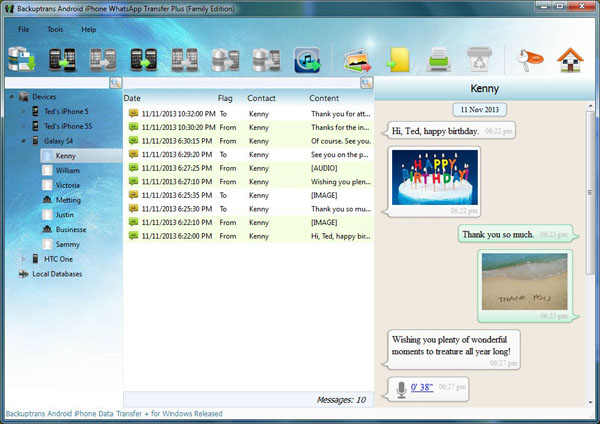
ಹಂತ 3: ನಿಮ್ಮ ಎಲ್ಲಾ WhatsApp ಚಾಟ್ ಅನ್ನು ಹಿಂಪಡೆದ ನಂತರ, ಸಾಧನಗಳ ಪಟ್ಟಿಯಿಂದ ನಿಮ್ಮ ಸಾಧನವನ್ನು ಕ್ಲಿಕ್ ಮಾಡಿ ಮತ್ತು "Android ನಿಂದ iPhone ಗೆ ಸಂದೇಶಗಳನ್ನು ವರ್ಗಾಯಿಸಿ" ಬಟನ್ ಅನ್ನು ಕ್ಲಿಕ್ ಮಾಡಿ.
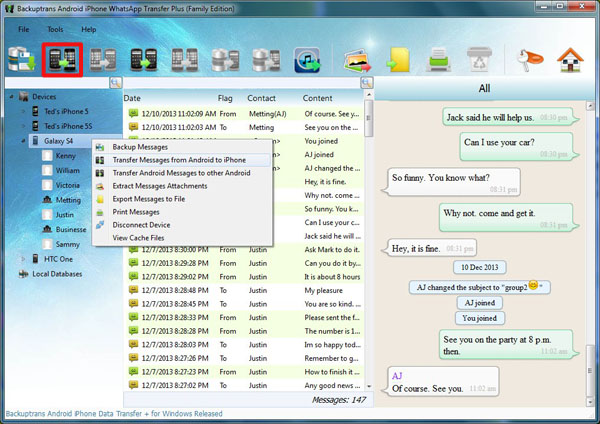
ನೀವು ಕೇವಲ ಒಂದು ಸಂಪರ್ಕ ಅಥವಾ ಅವುಗಳಲ್ಲಿ ಕೆಲವು ಚಾಟ್ ಇತಿಹಾಸವನ್ನು ಹಿಂಪಡೆಯಲು/ಬ್ಯಾಕಪ್ ಮಾಡಲು ಬಯಸಿದರೆ, ನೀವು BackupTrans ಟೂಲ್ ಅನ್ನು ಬಳಸಿಕೊಂಡು ಹಾಗೆಯೇ ಮಾಡಬಹುದು. ಮತ್ತು ಅದು ಇಲ್ಲಿದೆ. ಹೀಗಾಗಿಯೇ ನೀವು WhatsApp ಡೇಟಾವನ್ನು Android ನಿಂದ iPhone ಗೆ ವರ್ಗಾಯಿಸಬಹುದು.
ಈಗ ನಾವು ಬ್ಯಾಕ್ಅಪ್ಟ್ರಾನ್ಸ್ನೊಂದಿಗೆ ವಾಟ್ಸಾಪ್ ಆಂಡ್ರಾಯ್ಡ್ನಿಂದ ಐಫೋನ್ಗೆ ಪರಿಶೀಲಿಸಿದ್ದೇವೆ, ಮುಂದಿನ ಟೂಲ್ಗೆ ಹೋಗೋಣ- Dr.Fone WhatsApp ವರ್ಗಾವಣೆ.
ಭಾಗ 2: Dr.Fone WhatsApp ವರ್ಗಾವಣೆ
Dr.Fone WhatsApp ವರ್ಗಾವಣೆಯು Android ಮತ್ತು iPhone ನಡುವಿನ WhatsApp ಡೇಟಾ ವರ್ಗಾವಣೆಗೆ ಬಳಸಲಾಗುವ ಅತ್ಯಂತ ಜನಪ್ರಿಯ ಸಾಧನಗಳಲ್ಲಿ ಒಂದಾಗಿದೆ. ನಿಮ್ಮ ಹಳೆಯ ಸಂಖ್ಯೆಯನ್ನು ಬಳಸಿಕೊಂಡು ನಿಮ್ಮ ಹೊಸ ಫೋನ್ಗೆ ನೀವು ಲಾಗ್ ಇನ್ ಮಾಡಿದಾಗ ಅದು ದುಃಖಕರವಾಗಿರುತ್ತದೆ ಆದರೆ ನಿಮ್ಮ ಚಾಟ್ಗಳು ಮತ್ತು ಇತರ ಡೇಟಾ ಬರುವುದಿಲ್ಲ. ಸರಿ, ಚಿಂತಿಸಬೇಡಿ. ಡಾ. ಫೋನ್ ವಾಟ್ಸಾಪ್ ಡೇಟಾ ವರ್ಗಾವಣೆಯು ಇದಕ್ಕಾಗಿಯೇ ಮಾಡಿದ ಸಾಧನವಾಗಿದೆ.
Dr.Fone WhatsApp ವರ್ಗಾವಣೆ ಮತ್ತು BackupTrans ವಿಮರ್ಶೆಯ ಈ ವಿಭಾಗದಲ್ಲಿ, ನಾವು ಕೆಲವು ಪ್ರಮುಖ ವೈಶಿಷ್ಟ್ಯಗಳ ಬಗ್ಗೆ ಮಾತನಾಡುತ್ತೇವೆ ಮತ್ತು ನಂತರ, ನಿಮ್ಮ Android ಸಾಧನದಿಂದ iPhone ಗೆ ನಿಮ್ಮ WhatsApp ಡೇಟಾವನ್ನು ವರ್ಗಾಯಿಸಲು ಈ ಉಪಕರಣವನ್ನು ಹೇಗೆ ಬಳಸಬಹುದು ಎಂಬುದರ ಹಂತ ಹಂತದ ಪ್ರಕ್ರಿಯೆ.
ಪ್ರಮುಖ ಲಕ್ಷಣಗಳು:
Dr.Fone WhatsApp ಟ್ರಾನ್ಸ್ಫರ್ ಟೂಲ್ನ ಕೆಲವು ಪ್ರಮುಖ ವೈಶಿಷ್ಟ್ಯಗಳು ಇಲ್ಲಿವೆ.
- ನಿಮ್ಮ iOS ಮತ್ತು Android ಸಾಧನಗಳ ನಡುವೆ ನಿಮ್ಮ WhatsApp ಚಾಟ್ಗಳನ್ನು ಸುಲಭವಾಗಿ ವರ್ಗಾಯಿಸಲು ಇದು ನಿಮ್ಮನ್ನು ಶಕ್ತಗೊಳಿಸುತ್ತದೆ.
- Android ಮತ್ತು iOS ಸಾಧನಗಳ ನಡುವೆ ನಿಮ್ಮ WhatsApp ವ್ಯಾಪಾರ ಚಾಟ್ಗಳನ್ನು ವರ್ಗಾಯಿಸಲು ಸಹ ನೀವು ಇದನ್ನು ಬಳಸಬಹುದು.
- ನಿಮ್ಮ WhatsApp ಮತ್ತು WhatsApp ವ್ಯಾಪಾರ ಚಾಟ್ಗಳನ್ನು ಸುರಕ್ಷಿತವಾಗಿ ಬ್ಯಾಕಪ್ ಮಾಡಲು ಇದು ನಿಮ್ಮನ್ನು ಅನುಮತಿಸುತ್ತದೆ.
- LINE, Kik, WeChat ಮತ್ತು Viber ನಂತಹ ಇತರ ಸಂದೇಶ ಕಳುಹಿಸುವ ಅಪ್ಲಿಕೇಶನ್ಗಳ ಚಾಟ್ಗಳನ್ನು ಬ್ಯಾಕಪ್ ಮಾಡಲು ನೀವು ಇದನ್ನು ಬಳಸಬಹುದು.
ಇವು ಡಾ.ಫೋನ್ ವಾಟ್ಸಾಪ್ ಟ್ರಾನ್ಸ್ಫರ್ ಟೂಲ್ನ ಕೆಲವು ವೈಶಿಷ್ಟ್ಯಗಳು, ಎಲ್ಲವಲ್ಲ. BackupTrans ನ ಮುಂದಿನ ಭಾಗದಲ್ಲಿ whatsapp android to iPhone ಮತ್ತು Dr.Fone WhatsApp ವರ್ಗಾವಣೆ ವಿಮರ್ಶೆಯನ್ನು ಪರಿಶೀಲಿಸುತ್ತೇವೆ, ನಿಮ್ಮ ಡೇಟಾವನ್ನು Android ನಿಂದ iOS ಗೆ ಹಂತ ಹಂತವಾಗಿ ಹೇಗೆ ವರ್ಗಾಯಿಸುವುದು ಎಂಬುದನ್ನು ನಾವು ನಿಮಗೆ ಕಲಿಸುತ್ತೇವೆ.
ಹಂತ ಹಂತದ ಟ್ಯುಟೋರಿಯಲ್:
ನಿಮ್ಮ Android ಸಾಧನದಿಂದ ನಿಮ್ಮ iOS ಸಾಧನಕ್ಕೆ ನಿಮ್ಮ WhatsApp ಚಾಟ್ಗಳನ್ನು ವರ್ಗಾಯಿಸಲು, ಕೆಳಗೆ ತಿಳಿಸಲಾದ ಹಂತಗಳನ್ನು ಅನುಸರಿಸಿ.
ಹಂತ 1: ಡೌನ್ಲೋಡ್ ಮಾಡಿ ಮತ್ತು ಪ್ರಾರಂಭಿಸಿ
ನಿಮ್ಮ Windows PC ಅಥವಾ Mac ನಲ್ಲಿ Dr.Fone WhatsApp ವರ್ಗಾವಣೆಯನ್ನು ಡೌನ್ಲೋಡ್ ಮಾಡಿ ಮತ್ತು ಸ್ಥಾಪಿಸಿ. ನಿಮ್ಮ PC ಯಲ್ಲಿ ಉಪಕರಣವನ್ನು ಪ್ರಾರಂಭಿಸಿ, "WhatsApp ಸಂದೇಶಗಳನ್ನು ವರ್ಗಾಯಿಸಿ" ಕ್ಲಿಕ್ ಮಾಡಿ.

ಹಂತ 2: ಸಾಧನಗಳನ್ನು ಸಂಪರ್ಕಿಸಿ
USB ಕೇಬಲ್ಗಳನ್ನು ಬಳಸಿಕೊಂಡು ನಿಮ್ಮ Android (ಮೂಲ) ಮತ್ತು iOS ಸಾಧನ (ಗಮ್ಯಸ್ಥಾನ) ಎರಡನ್ನೂ ಸಂಪರ್ಕಿಸಿ ಮತ್ತು ಅವು ಸರಿಯಾದ ಕ್ರಮದಲ್ಲಿವೆಯೇ ಎಂದು ಖಚಿತಪಡಿಸಿಕೊಳ್ಳಿ.

ಹಂತ 3: ಡೇಟಾ ವರ್ಗಾವಣೆ
ಎಲ್ಲವನ್ನೂ ಸಂಪರ್ಕಿಸಿದ ನಂತರ ಮತ್ತು ನೀವು ಪ್ರಕ್ರಿಯೆಯನ್ನು ಪ್ರಾರಂಭಿಸಲು ಸಿದ್ಧರಾಗಿರುವಾಗ, "ವರ್ಗಾವಣೆ" ಒತ್ತಿರಿ.

ಮತ್ತು ಅದು ಇಲ್ಲಿದೆ. ಪ್ರಕ್ರಿಯೆಯನ್ನು ಪೂರ್ಣಗೊಳಿಸಲು ನೀವು ಎರಡೂ ಸಾಧನಗಳಲ್ಲಿ WhatsApp ಗಾಗಿ ಕೆಲವು ದೃಢೀಕರಣ ಹಂತಗಳನ್ನು ಅನುಸರಿಸಬೇಕಾಗಬಹುದು. ಪ್ರಕ್ರಿಯೆಯ ಉದ್ದಕ್ಕೂ ಎರಡೂ ಸಾಧನಗಳನ್ನು ನಿಮ್ಮ ಹತ್ತಿರ ಇರಿಸಿಕೊಳ್ಳಿ ಮತ್ತು ಅನುಸರಿಸಬಹುದಾದ ಯಾವುದೇ ಸೂಚನೆಗಳಿಗಾಗಿ ಕಾಯಿರಿ.
ಬ್ಯಾಕಪ್ ರಚಿಸಲು ಮತ್ತು ನಿಮ್ಮ Android ಸಾಧನದಿಂದ ನಿಮ್ಮ iOS ಸಾಧನಕ್ಕೆ ನಿಮ್ಮ WhatsApp ಚಾಟ್ಗಳನ್ನು ವರ್ಗಾಯಿಸಲು ಉಪಕರಣವನ್ನು ಪ್ರೋಗ್ರಾಮ್ ಮಾಡಲಾಗಿದೆ. ಇದು ಮೂಲ ಸಾಧನದಲ್ಲಿ ಬ್ಯಾಕಪ್ WhatsApp, WhatsApp ಸ್ಥಿತಿಯನ್ನು ಪರಿಶೀಲಿಸಿ ಮತ್ತು ಹೆಚ್ಚಿನವುಗಳಂತಹ ವಿಷಯಗಳನ್ನು ಪರಿಶೀಲಿಸುತ್ತದೆ. ಈ ಪ್ರಕ್ರಿಯೆಯು Android ನಿಂದ Android WhatsApp ಡೇಟಾ ವರ್ಗಾವಣೆಗೆ ಸಹ ಕಾರ್ಯನಿರ್ವಹಿಸುತ್ತದೆ.
ಈ ಎರಡೂ ಉಪಕರಣಗಳು ಹೇಗೆ ಕಾರ್ಯನಿರ್ವಹಿಸುತ್ತವೆ ಎಂಬುದರ ಕುರಿತು ಸಂಪೂರ್ಣ ಮಾಹಿತಿಯನ್ನು ನೀವು ಹೊಂದಿರುವಿರಿ, ಈ ವಿಮರ್ಶೆಯ ಮುಖ್ಯ ಭಾಗಕ್ಕೆ ಹೋಗೋಣ. ಬ್ಯಾಕ್ಅಪ್ಟ್ರಾನ್ಸ್ನ ಮುಂದಿನ ವಿಭಾಗದಲ್ಲಿ WhatsApp ಆಂಡ್ರಾಯ್ಡ್ನಿಂದ iPhone ಮತ್ತು Dr.Fone WhatsApp ವರ್ಗಾವಣೆಯನ್ನು ಪರಿಶೀಲಿಸುತ್ತೇವೆ, ಈ ಎರಡೂ ಸಾಧನಗಳ ಸಾಧಕ-ಬಾಧಕಗಳನ್ನು ನಾವು ನೋಡುತ್ತೇವೆ.
ಭಾಗ 3: ಎರಡು ಸಾಫ್ಟ್ವೇರ್ಗಳ ಸಾಧಕ ಬಾಧಕಗಳು
BackupTrans ನ ಈ ವಿಭಾಗದಲ್ಲಿ WhatsApp Android ಅನ್ನು iPhone ಮತ್ತು Dr.Fone WhatsApp ವರ್ಗಾವಣೆ ವಿಮರ್ಶೆಯನ್ನು ಪರಿಶೀಲಿಸುತ್ತದೆ, Android ನಿಂದ iOS ಗೆ WhatsApp ಡೇಟಾವನ್ನು ವರ್ಗಾಯಿಸಲು BackupTrans ಅನ್ನು ಬಳಸುವ ಸಾಧಕ-ಬಾಧಕಗಳೊಂದಿಗೆ ಪ್ರಾರಂಭಿಸೋಣ.
ಬ್ಯಾಕಪ್ಟ್ರಾನ್ಸ್ ಆಂಡ್ರಾಯ್ಡ್ ಐಫೋನ್ ವಾಟ್ಸಾಪ್ ಟ್ರಾನ್ಸ್ಫರ್ + ನ ಸಾಧಕ
- ಈ ಉಪಕರಣವು ನಿಮ್ಮ WhatsApp ಚಾಟ್ಗಳನ್ನು ನಿಮ್ಮ Android ಸಾಧನದಿಂದ ನೇರವಾಗಿ ನಿಮ್ಮ Apple ಸಾಧನಕ್ಕೆ ಸುರಕ್ಷಿತವಾಗಿ ವರ್ಗಾಯಿಸಲು ಅನುಮತಿಸುತ್ತದೆ.
- ನಿಮ್ಮ ಆಯ್ಕೆಯ ಫೈಲ್ ಫಾರ್ಮ್ಯಾಟ್ನಲ್ಲಿ ನಿಮ್ಮ WhatsApp ಚಾಟ್ ಇತಿಹಾಸವನ್ನು ರಫ್ತು ಮಾಡಲು ನೀವು BackupTrans ಅನ್ನು ಸಹ ಬಳಸಬಹುದು - TXT, CSV, HTML, ಇತ್ಯಾದಿ.
- ಕಂಪನಿಯಿಂದ ಉತ್ತಮ ಗ್ರಾಹಕ ಸೇವೆಯನ್ನು ನಾವು ನೋಡಿದ್ದೇವೆ. BackupTrans ಜೀವಮಾನದ ನವೀಕರಣಗಳನ್ನು ನೀಡುತ್ತದೆ ಮತ್ತು ಪರವಾನಗಿ ಪಡೆದ ಖರೀದಿದಾರರಿಗೆ ಉಚಿತವಾಗಿ.
ಬ್ಯಾಕ್ಅಪ್ಟ್ರಾನ್ಸ್ನ ಅನಾನುಕೂಲಗಳು Android iPhone WhatsApp ವರ್ಗಾವಣೆ +
- ಇದರ ಬಳಕೆದಾರ ಇಂಟರ್ಫೇಸ್ ಉತ್ತಮವಾಗಿಲ್ಲ. ಅದನ್ನು ಬಳಸುವಾಗ, ನಾವು ಆಗಾಗ್ಗೆ ಆಯ್ಕೆಗಳಲ್ಲಿ ಕಳೆದುಹೋಗಿದ್ದೇವೆ. ಆದ್ದರಿಂದ, ನ್ಯಾವಿಗೇಟ್ ಮಾಡುವುದು ಕಷ್ಟ ಎಂದು ನೀವು ಹೇಳಬಹುದು.
- WhatsApp ಡೇಟಾವನ್ನು ವರ್ಗಾಯಿಸುವ ಸಂಪೂರ್ಣ ಪ್ರಕ್ರಿಯೆಯು ಸ್ವಲ್ಪ ಉದ್ದವಾಗಿದೆ.
- ಈ ಉಪಕರಣವು ನಿಮ್ಮ PC ಯಲ್ಲಿ ನಿಮ್ಮ WhatsApp ಚಾಟ್ಗಳ ಬ್ಯಾಕಪ್ ಅನ್ನು ರಚಿಸಲು ಅನುಮತಿಸುತ್ತದೆ, ನಿಮ್ಮ ಸಾಧನದಲ್ಲಿ ಆ ಬ್ಯಾಕಪ್ ಅನ್ನು ಮರುಸ್ಥಾಪಿಸಲು ನಿಮಗೆ ಸಾಧ್ಯವಿಲ್ಲ.
Dr.Fone WhatsApp ವರ್ಗಾವಣೆಯ ಸಾಧಕ
- ಇತರ ಪರಿಕರಗಳಿಗೆ ಹೋಲಿಸಿದರೆ Dr.Fone WhatsApp ವರ್ಗಾವಣೆಯು ಹೆಚ್ಚಿನ ಯಶಸ್ಸಿನ ಪ್ರಮಾಣವನ್ನು ಹೊಂದಿದೆ.
- ನಿಮ್ಮ ಎಲ್ಲಾ ಡೇಟಾವನ್ನು ರಕ್ಷಿಸಲು ಈ ಉಪಕರಣವು ಸುಧಾರಿತ ಎನ್ಕ್ರಿಪ್ಶನ್ ಅನ್ನು ಬಳಸುತ್ತದೆ. ಆದ್ದರಿಂದ, ಈ ಉಪಕರಣವನ್ನು ಬಳಸುವಾಗ ನೀವು ಗೌಪ್ಯತೆಯ ಬಗ್ಗೆ ಚಿಂತಿಸಬೇಕಾಗಿಲ್ಲ.
- ಕಂಪನಿಯು 24/7 ಲಭ್ಯವಿರುವ ಸೂಪರ್-ಫಾಸ್ಟ್ ಗ್ರಾಹಕ ಸೇವೆಯನ್ನು ನೀಡುತ್ತದೆ. ನೀವು ಅವರನ್ನು ಇಮೇಲ್ ಮೂಲಕವೂ ಸಂಪರ್ಕಿಸಬಹುದು.
- Android ನಿಂದ iOS ಗೆ WhatsApp ಡೇಟಾವನ್ನು ವರ್ಗಾಯಿಸಲು ಮಾತ್ರವಲ್ಲದೆ Android ನಿಂದ Android ಗೆ ಸಹ ನೀವು ಈ ಉಪಕರಣವನ್ನು ಬಳಸಬಹುದು.
- ಇದು ವ್ಯಾಪಕವಾಗಿ ಬಳಸಲಾಗುವ ಸಾಧನವಾಗಿದೆ. ಅಂತೆಯೇ, ಇದು ವಿಶ್ವಾಸಾರ್ಹವಾಗಿದೆ ಮತ್ತು ಸಮುದಾಯದಲ್ಲಿ ಜನಪ್ರಿಯವಾಗಿದೆ.
Dr.Fone WhatsApp ವರ್ಗಾವಣೆಯ ಕಾನ್ಸ್
- ಪ್ರಕ್ರಿಯೆಯ ಸಮಯದಲ್ಲಿ ನಾವು ಯಾವುದೇ ಸಮಸ್ಯೆಗಳನ್ನು ಎದುರಿಸಲಿಲ್ಲ ಆದರೆ ಕೆಲವು ಬಳಕೆದಾರರು ಈ ಉಪಕರಣವು ಅವರಿಗೆ ಕೆಲಸ ಮಾಡಲಿಲ್ಲ ಎಂದು ವರದಿ ಮಾಡಿದ್ದಾರೆ. ಆದ್ದರಿಂದ, WhatsApp ಡೇಟಾ ವರ್ಗಾವಣೆ ಪ್ರಕ್ರಿಯೆಯಲ್ಲಿ ನೀವು ಪ್ರತಿಯೊಂದು ಹಂತವನ್ನು ಬಹಳ ಎಚ್ಚರಿಕೆಯಿಂದ ಅನುಸರಿಸಲು ಸಲಹೆ ನೀಡಲಾಗುತ್ತದೆ.
ಅಂತಿಮ ಪದಗಳು
ಬ್ಯಾಕ್ಅಪ್ಟ್ರಾನ್ಸ್ ಆಂಡ್ರಾಯ್ಡ್ ಐಫೋನ್ ವಾಟ್ಸಾಪ್ ಟ್ರಾನ್ಸ್ಫರ್ + ಮತ್ತು ಡಾ.ಫೋನ್ ವಾಟ್ಸಾಪ್ ಟ್ರಾನ್ಸ್ಫರ್ ಎರಡೂ ಸಾಧನಗಳು ಯೋಗ್ಯವಾದ ಸಾಧನಗಳಾಗಿವೆ ಆದರೆ ನಮ್ಮೊಂದಿಗೆ ಸಾಧಕ-ಬಾಧಕಗಳ ಪಟ್ಟಿಯನ್ನು ನಾವು ಹೊಂದಿದ್ದೇವೆ. ನಮ್ಮ ತೀರ್ಪಿನ ಪ್ರಕಾರ, ಉತ್ತಮ ಯಶಸ್ಸಿಗಾಗಿ Dr.Fone WhatsApp ವರ್ಗಾವಣೆಯನ್ನು ಬಳಸಲು ನಾವು ಶಿಫಾರಸು ಮಾಡುತ್ತೇವೆ. ಇದಲ್ಲದೆ, ಇದು ಸುರಕ್ಷಿತ ಮತ್ತು ವಿಶ್ವಾಸಾರ್ಹವಾಗಿದೆ.
ಈ BackupTrans ವಿಮರ್ಶೆ WhatsApp Android to iPhone ಮತ್ತು Dr.Fone WhatsApp ವರ್ಗಾವಣೆ ವಿಮರ್ಶೆಯು ನಿಮಗೆ ಸರಿಯಾದದನ್ನು ಆಯ್ಕೆ ಮಾಡಲು ಸಹಾಯ ಮಾಡಿದೆ ಎಂದು ನಾವು ಭಾವಿಸುತ್ತೇವೆ!
WhatsApp ವಿಷಯ
- 1 WhatsApp ಬ್ಯಾಕಪ್
- WhatsApp ಸಂದೇಶಗಳನ್ನು ಬ್ಯಾಕಪ್ ಮಾಡಿ
- WhatsApp ಆನ್ಲೈನ್ ಬ್ಯಾಕಪ್
- WhatsApp ಸ್ವಯಂ ಬ್ಯಾಕಪ್
- WhatsApp ಬ್ಯಾಕಪ್ ಎಕ್ಸ್ಟ್ರಾಕ್ಟರ್
- WhatsApp ಫೋಟೋಗಳು/ವೀಡಿಯೊವನ್ನು ಬ್ಯಾಕಪ್ ಮಾಡಿ
- 2 ವಾಟ್ಸಾಪ್ ರಿಕವರಿ
- ಆಂಡ್ರಾಯ್ಡ್ ವಾಟ್ಸಾಪ್ ರಿಕವರಿ
- WhatsApp ಸಂದೇಶಗಳನ್ನು ಮರುಸ್ಥಾಪಿಸಿ
- WhatsApp ಬ್ಯಾಕಪ್ ಅನ್ನು ಮರುಸ್ಥಾಪಿಸಿ
- ಅಳಿಸಲಾದ WhatsApp ಸಂದೇಶಗಳನ್ನು ಮರುಸ್ಥಾಪಿಸಿ
- WhatsApp ಚಿತ್ರಗಳನ್ನು ಮರುಪಡೆಯಿರಿ
- ಉಚಿತ WhatsApp ರಿಕವರಿ ಸಾಫ್ಟ್ವೇರ್
- iPhone WhatsApp ಸಂದೇಶಗಳನ್ನು ಹಿಂಪಡೆಯಿರಿ
- 3 ವಾಟ್ಸಾಪ್ ವರ್ಗಾವಣೆ
- WhatsApp ಅನ್ನು SD ಕಾರ್ಡ್ಗೆ ಸರಿಸಿ
- WhatsApp ಖಾತೆಯನ್ನು ವರ್ಗಾಯಿಸಿ
- WhatsApp ಅನ್ನು PC ಗೆ ನಕಲಿಸಿ
- ಬ್ಯಾಕಪ್ಟ್ರಾನ್ಸ್ ಪರ್ಯಾಯ
- WhatsApp ಸಂದೇಶಗಳನ್ನು ವರ್ಗಾಯಿಸಿ
- WhatsApp ಅನ್ನು Android ನಿಂದ Anroid ಗೆ ವರ್ಗಾಯಿಸಿ
- iPhone ನಲ್ಲಿ WhatsApp ಇತಿಹಾಸವನ್ನು ರಫ್ತು ಮಾಡಿ
- iPhone ನಲ್ಲಿ WhatsApp ಸಂಭಾಷಣೆಯನ್ನು ಮುದ್ರಿಸಿ
- WhatsApp ಅನ್ನು Android ನಿಂದ iPhone ಗೆ ವರ್ಗಾಯಿಸಿ
- WhatsApp ಅನ್ನು iPhone ನಿಂದ Android ಗೆ ವರ್ಗಾಯಿಸಿ
- WhatsApp ಅನ್ನು iPhone ನಿಂದ iPhone ಗೆ ವರ್ಗಾಯಿಸಿ
- WhatsApp ಅನ್ನು iPhone ನಿಂದ PC ಗೆ ವರ್ಗಾಯಿಸಿ
- WhatsApp ಅನ್ನು Android ನಿಂದ PC ಗೆ ವರ್ಗಾಯಿಸಿ
- WhatsApp ಫೋಟೋಗಳನ್ನು ಐಫೋನ್ನಿಂದ ಕಂಪ್ಯೂಟರ್ಗೆ ವರ್ಗಾಯಿಸಿ
- WhatsApp ಫೋಟೋಗಳನ್ನು Android ನಿಂದ ಕಂಪ್ಯೂಟರ್ಗೆ ವರ್ಗಾಯಿಸಿ






ಆಲಿಸ್ MJ
ಸಿಬ್ಬಂದಿ ಸಂಪಾದಕ